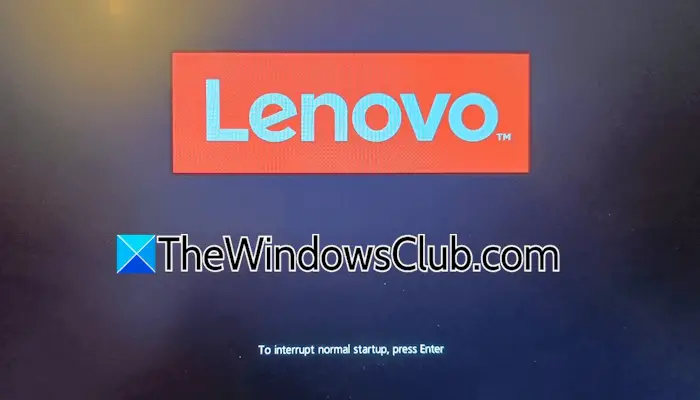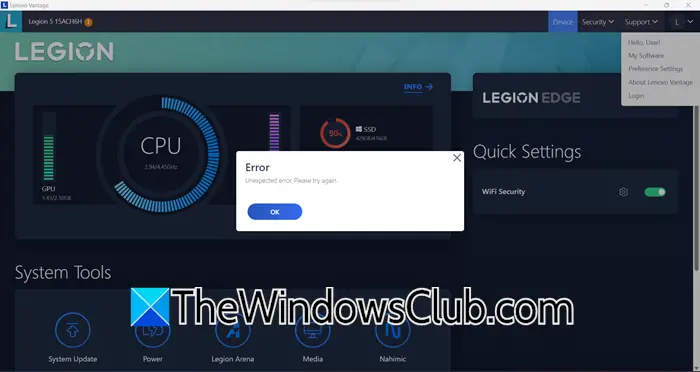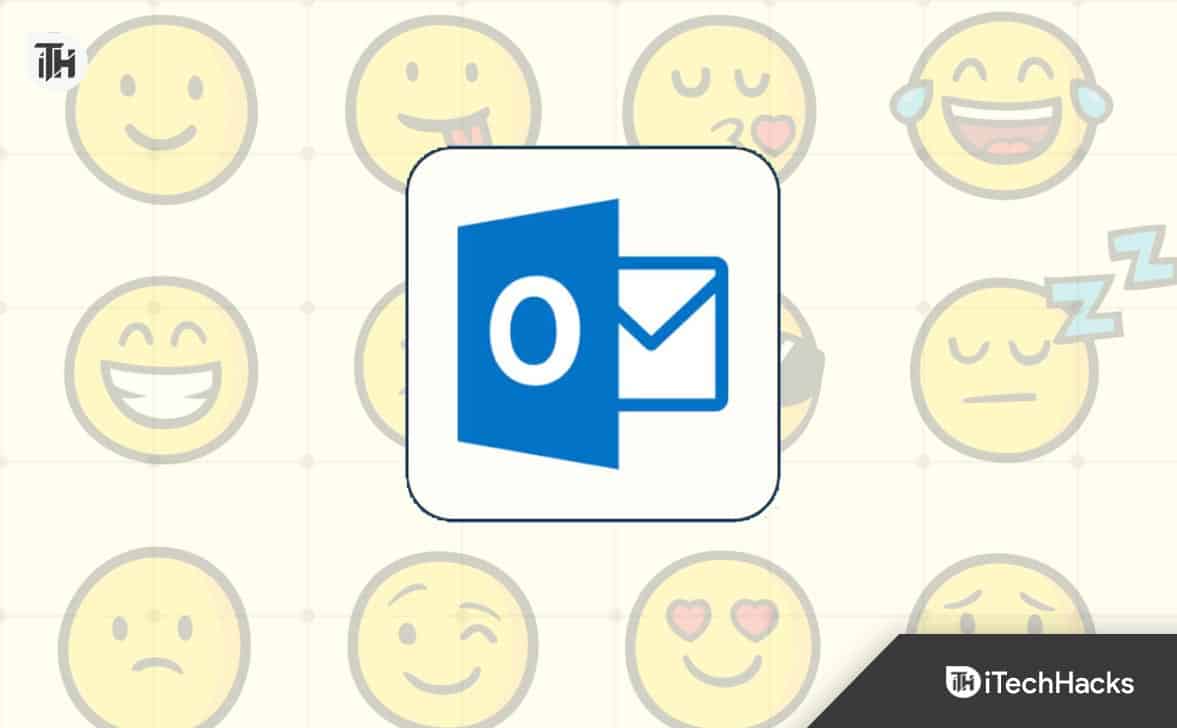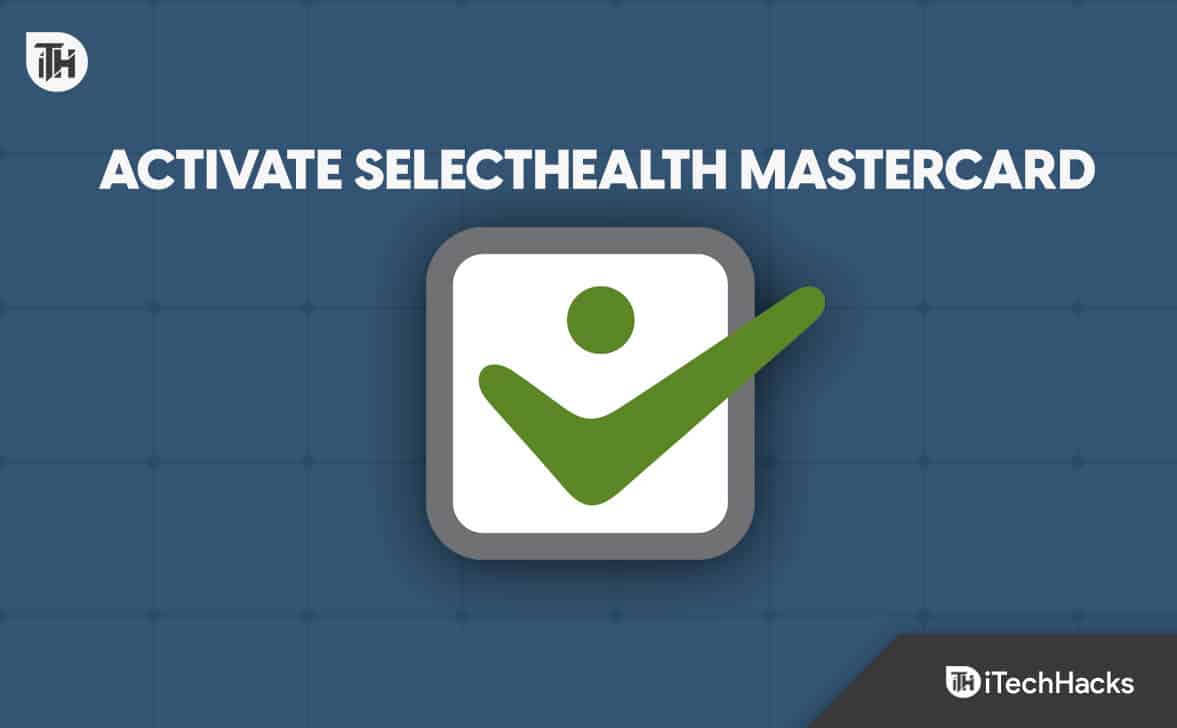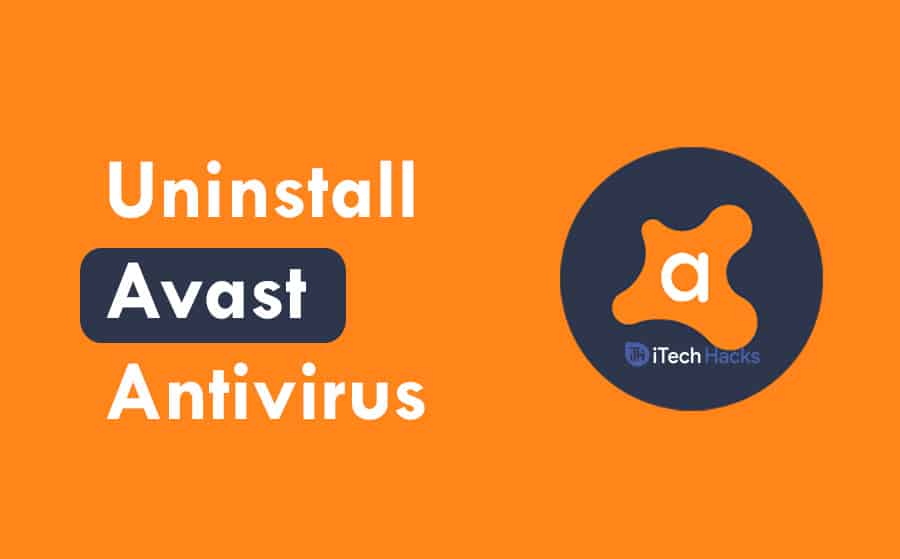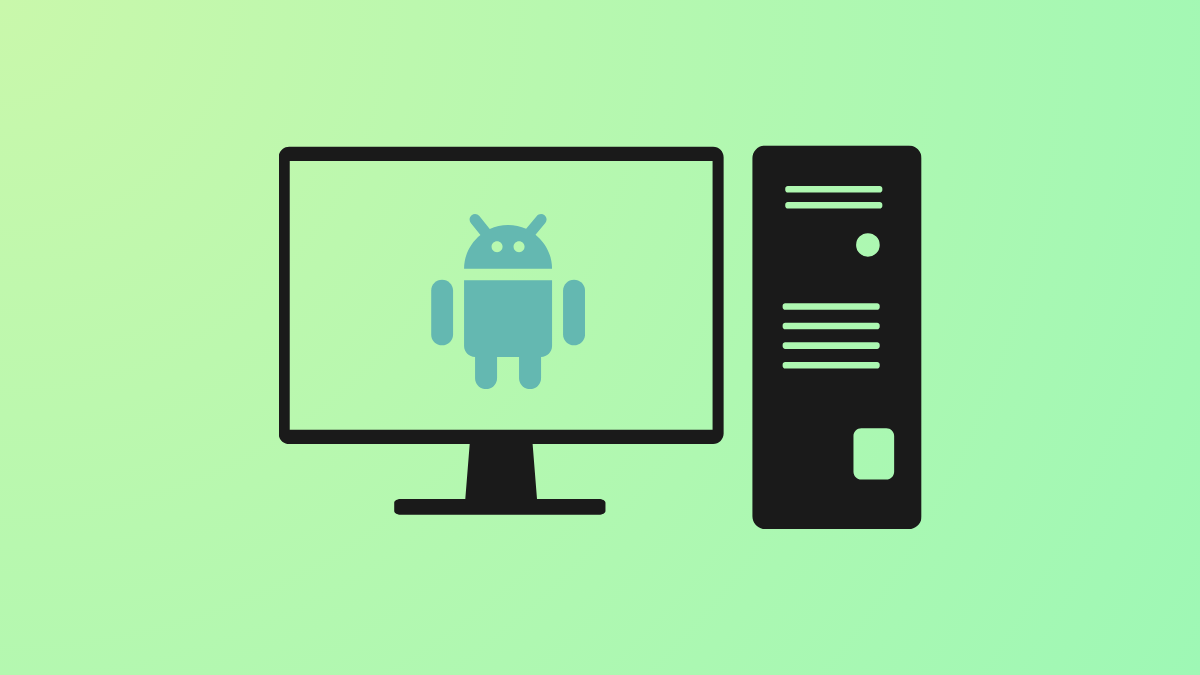Volume Shadow -kopion avulla voit ottaa tilannekuvan asemasta ja palauttaa sen tarvittaessa. Olemme kuitenkin havainneet Event Viewerissa virhetapahtuman, joka viittaa siihen, että järjestelmä on keskeyttänyt varjokopiot tilanpuutteen vuoksi. Tässä viestissä keskustelemmeVolsnap-tapahtumatunnus 36virheen ja katsotaan kuinka voimme ratkaista sen.
Taltion C: varjokopiot keskeytettiin, koska varjokopion tallennustila ei voinut kasvaa käyttäjän asettaman rajoituksen vuoksi.
Lähde: Volsnap
Tapahtuman tunnus: 36
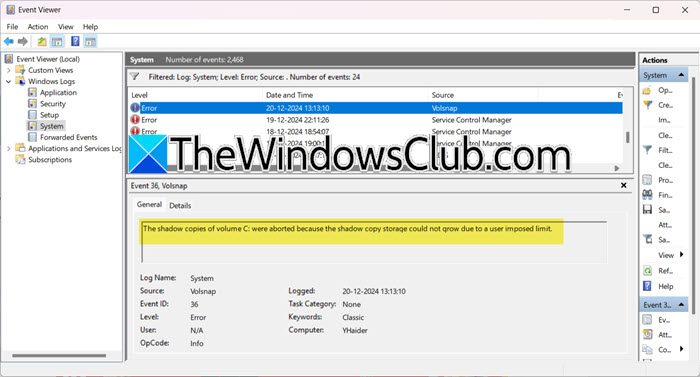
Korjaus Taltion C: varjokopiot keskeytettiin, koska varjokopiotallennus ei voinut kasvaa
Jos C:n varjokopiot keskeytettiin, koska varjokopion tallennustila ei voinut kasvaa käyttäjän asettaman rajoituksen vuoksi, noudata alla mainittuja ratkaisuja.
- Tarkista Shadow Copy -tallennustila
- Tarkista levytila
- Säädä varjokopiointiaikataulua
- Poista vanhat varjokopiot
Puhutaanpa niistä yksityiskohtaisesti.
1] Tarkista Shadow Copy -tallennustila
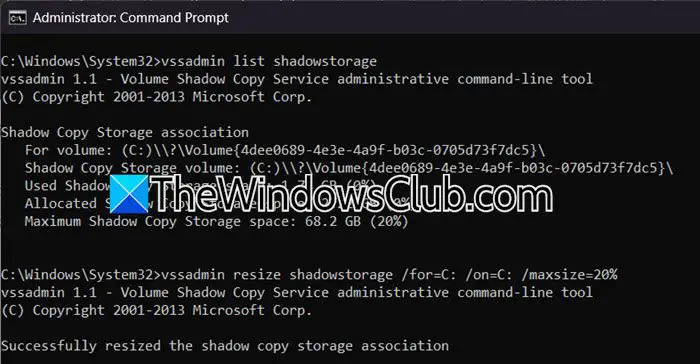
Varjokopioille varatun tallennustilan määrä riippuu tarpeistasi ja asemallasi käytettävissä olevasta vapaasta tilasta. Yleisenä ohjeena suositellaan vähintään 10–20 prosentin varaamista volyymin kokonaiskoosta. Jos sinulla on esimerkiksi 400 Gt:n taltio, voit varata 40–80 Gt varjokopiotallennustilaa. Tämän pitäisi tarjota tarpeeksi tilaa useille palautuspisteille ja tilannekuville. Koska kohtasimme ongelman tilanpuutteen vuoksi, tarkistamme ja lisäämme varjokopion tallennustilaa. Tee sama noudattamalla alla mainittuja vaiheita.
- AvaaKomentoriviylläpitäjänä.
- Suorita seuraava komento tarkistaaksesi nykyisen tallennustilan.
vssadmin list shadowstorage
- Suorita nyt alla mainittu komento asettaaksesi varjokopion tallennusalueen enimmäiskoon 20 prosenttiin tilavuudesta.
vssadmin resize shadowstorage /for=C: /on=C: /maxsize=20%
- Varjokopioiden tallennusyhteyksien hallintaparametrit ovat:
- /for: Määrittää varjostallennuksen kohdetilavuuden.
- /päällä: Ilmaisee määritetylle varjomuistille käytetyn tilavuuden.
- /MaxSize: Asettaa varjostallennuksen enimmäistallennusrajan, jonka suositeltu enimmäismäärä on 20 % aseman kokonaiskoosta.
- Suorita lopuksi varmuuskopio uudelleen.
Vaihtoehtoisesti voit ratkaista tämän virheen suorittamalla seuraavat komennot laajentaaksesi ShadowStoragea; asemakirjaimet on vaihdettava vastaavasti:
vssadmin add shadowstorage /For=<driveletter> /On=<destinationdriveletter> /MaxSize=UNBOUNDED vssadmin resize shadowstorage /For=<driveletter> /On=<destinationdriveletter> /MaxSize=UNBOUNDED
2] Tarkista levytila
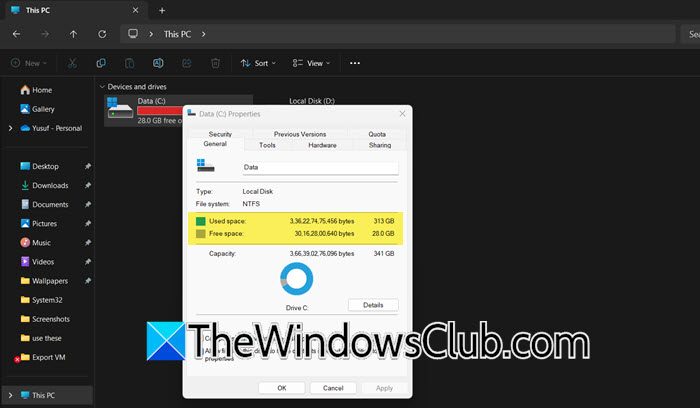
Sinun on varmistettava, että taltiolla, jolle yrität tallentaa tilannekuvia, tässä tapauksessa C-taltiolla, on tarpeeksi tilaa levytilalle. Voit tehdä tämän noudattamalla alla mainittuja ohjeita.
- AvaaTiedostonhallintatekijältä Win + E.
- Napsauta hiiren kakkospainikkeella C-ohjainta ja valitse Ominaisuudet.
- Tarkista nyt nykyinen levyn käyttö ja käytettävissä oleva vapaa tila ja varmista, että sinulla on tarpeeksi tilaa.
Jos sinulla ei ole tilaa, voitpoistaaksesi väliaikaiset tiedostot, järjestelmävälimuistin ja muut tarpeettomat tiedostot. Voit myös siirtää suuria tiedostoja eri taltiolle tai ikuiselle asemalle tai levylle. Lisäksi, jos on ohjelmia, joita et käytä usein, mene eteenpäin ja.
3] Säädä varjokopiointiaikataulua
Jos haluat hallita tallennustilaa, saatat haluta säätää varjokopiointiaikataulua muuttamalla varjokopioiden tiheyttä, sillä jos niitä luodaan usein, on suuri mahdollisuus, että levy täyttyy nopeasti. Voit vähentää taajuutta noudattamalla alla olevia ohjeita.
- Avaa Suorita Win + R, kirjoita"taskschd.msc",ja napsauta Ok.
- Siirry osoitteeseenKirjasto > Microsoft > Windows > ShadowCopy.
- Etsi tehtävä, joka vastaa varjokopioiden luomisesta. Sen nimi voi olla esimerkiksi VolumeShadowCopy.
- Napsauta tehtävää hiiren kakkospainikkeella ja valitse Ominaisuudet.
- Siirry kohtaanLiipaisimet-välilehti ja napsauta Muokkaa.
- Muuta lopuksi aikataulua taajuuden vähentämiseksi.
- Napsauta OK tallentaaksesi muutokset.
4] Poista vanhat varjokopiot
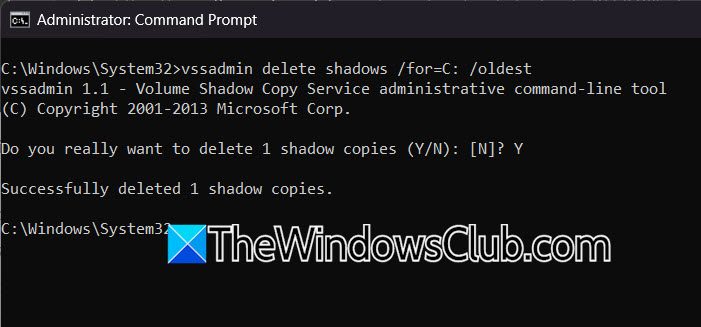
Jos sinulla on vähän tilaa etkä voi poistaa tiedostoja tai niiden poistaminen ei ratkaissut ongelmaa, voit poistaa myös vanhemmat varjokopiot. Voit tehdä sen noudattamalla alla mainittuja ohjeita.
- AvaaKomentorivi korotetussa tilassa.
- Suorita seuraava komento tarkistaaksesi nykyisen tallennustilan.
vssadmin list shadowstorage
- Jos haluat poistaa vanhimman varjokopion, suorita -
vssadmin delete shadows /for=C: /oldest. Jos haluat poistaa kaikki vanhemmat varjokopiot, suorita -vssadmin delete shadows /for=C: /all.
Jos saat vahvistuskehotteen, vahvista se ja poista ylimääräiset tiedostot. Kun olet valmis, tarkista, onko ongelma ratkaistu.
Toivottavasti voit ratkaista ongelman käyttämällä tässä viestissä mainittuja ratkaisuja.
Lukea:
Kuinka korjaan Volume Shadow Copy -palvelun?
Jos Volume Shadow Copy -palvelu on viallinen tai siinä on häiriöitä, sen uudelleenkäynnistäminen on helpoin tapa ratkaista ongelma. Avaa Palvelut-sovellus, napsauta hiiren kakkospainikkeellaVolume Shadow Copy,ja valitse Käynnistä uudelleen. Se pysähtyy ja alkaa sitten uudelleen.
Lukea:
Kuinka lisään varattua varjokopion tallennustilaa?
Voit käyttäävssadmin resize shadowstorage /for=C: /on=C: /maxsize=20%-komento muuttaaksesi varjomuistin kokoa. Voit muuttaa for ja on drive tarvittaessa ja sitten enimmäiskoon prosenttiosuutta ennen komennon suorittamista komentokehotteen korotetussa tilassa.
Lue myös:.